Meerkat este o aplicație de streaming video live care este imediat legată de Twitter. Orice se întâmplă pe Meerkat se întâmplă și pe twitter.
Pentru a utiliza această aplicație, trebuie mai întâi să o instalați fie din iTunes, fie din Play Store, următorul lucru pe care trebuie să-l faceți este să vă conectați la contul dvs. twitter, această aplicație funcționează numai cu un cont twitter.
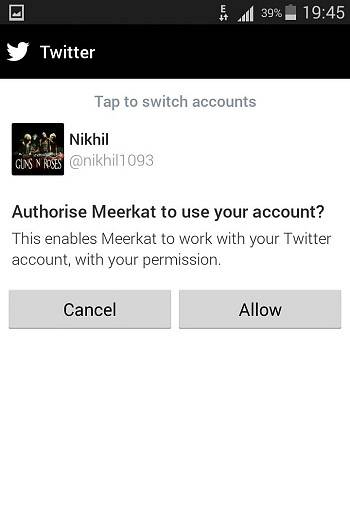
Deschiderea Meerkat pentru prima dată
Unul dintre primele lucruri pe care le veți vedea când deschideți această aplicație este un Meerkat. Dacă apăsați pe acesta, se va schimba direcția pe care o privește și, de asemenea, fluxul de fluxuri live sau viitoare va fi reîmprospătat.
Încă un lucru, Meerkat are două tipuri de furaje, unul este din videoclipuri live care sunt difuzate din diferite părți ale lumii și cealaltă este din videoclipuri viitoare care au fost programate de oameni din diferite locuri.
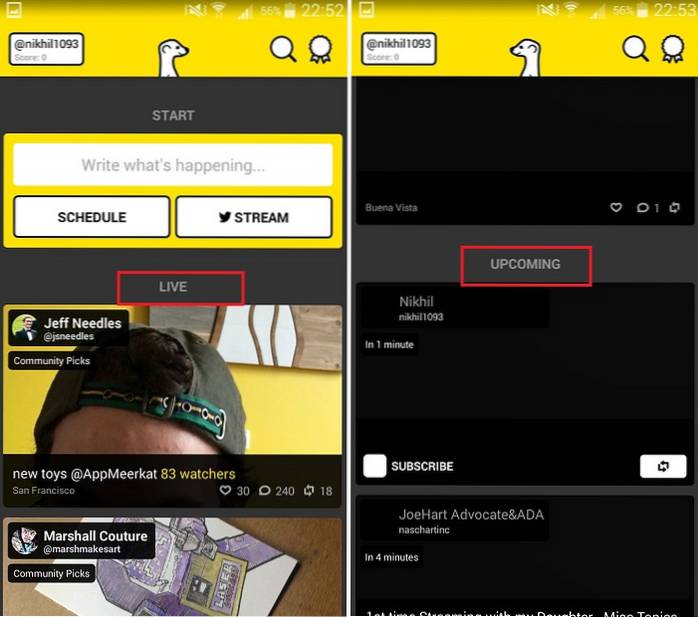
Vizionarea unui flux live pe Meerkat
Odată ce ați selectat un flux live, veți vedea streamingul video și, în plus, veți vedea o mulțime de alte lucruri pe ecran, cum ar fi o opțiune de apreciere apăsând pe inima, alte opțiuni includ comentarii, re-tweeting (retransmiterea) și întoarcerea acasă.
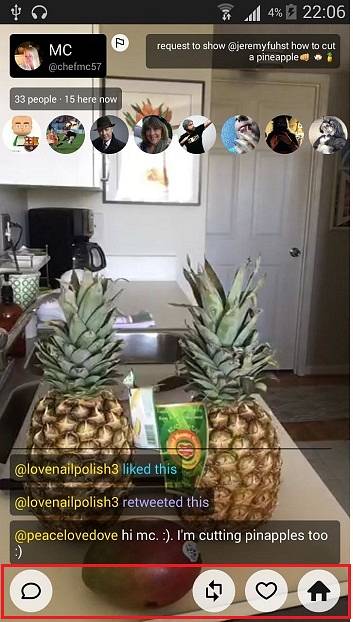
Când postați un comentariu, aplicația vă oferă opțiunea dacă doriți ca acel comentariu să apară sau nu ca un tweet pe contul dvs. de twitter. De asemenea, puteți vedea toate comentariile din aplicația Meerkat derulând în sus și în jos în secțiunea de comentarii.
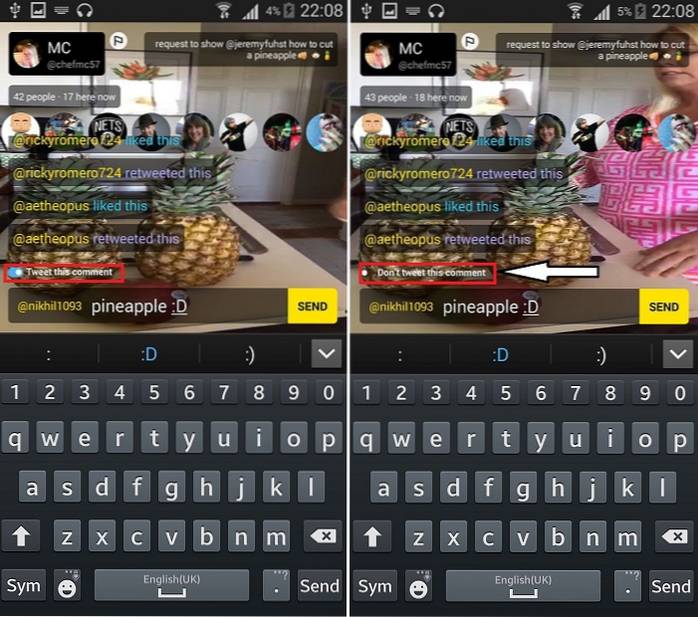
De asemenea, puteți vedea toți utilizatorii care urmăresc fluxul de care sunteți conectat.
Redarea în flux a propriului videoclip live
Un alt lucru pe care îl puteți face pe Meerkat este transmiterea propriului videoclip live.
Pentru a transmite în flux un videoclip live, trebuie să faceți clic pe oricare dintre ele programa sau pe curent scris pe ecranul de pornire. Puteți decide, de asemenea, ce subiect doriți să oferiți videoclipului dvs., introducând text în câmpul unde 'Scrie ce se întâmplă ... ' este scris.
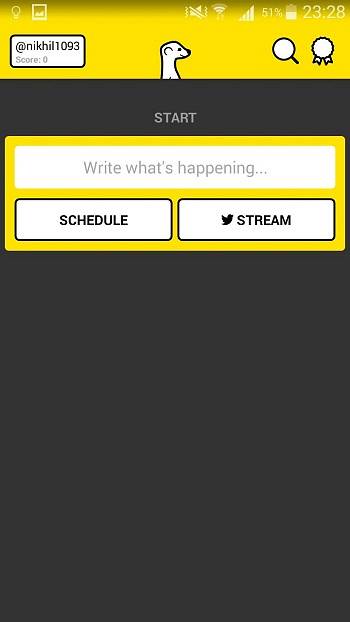
După ce faceți acest lucru, veți primi un flux personalizat care vă va spune câți oameni au fost în fluxul dvs. live, câți oameni îl urmăresc într-un moment dat, aveți și opțiunea de a posta un comentariu și după cum sa menționat, veți fi întrebat dacă doriți să distribuiți comentariul respectiv pe Twitter sau nu.

Aveți opțiunea de a inversa camera pe care o utilizați; obțineți și opțiunea de a opri transmisia. După ce terminați fluxul, vi se va spune câte persoane au urmărit fluxul dvs..
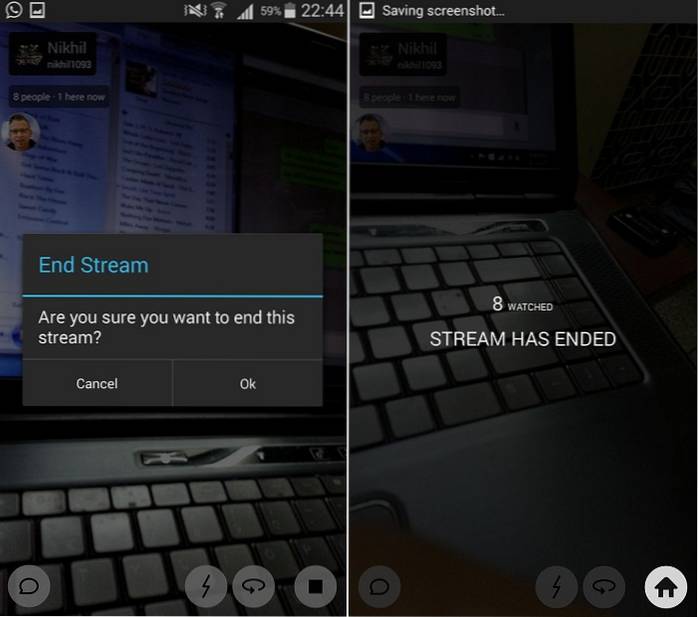
Programarea unui flux live
Am discutat despre modul în care putem partaja fluxul videoclipurilor noastre live pe Meerkat, un alt lucru pe care îl putem face cu meerkat este programarea unui flux live.
Pentru a face acest lucru, va trebui să apăsați pe Buton Programare care se află chiar lângă butonul de flux.

La apăsare, veți găsi opțiuni de a alege o oră și de a adăuga o imagine. Această imagine pe care o adăugați va apărea atunci când fluxul dvs. va fi prezentat în următoarea secțiune a videoclipurilor de pe Meerkat, oamenii se pot abona la ea, astfel încât vor afla când începe difuzarea; ei pot, de asemenea, să redistribuie pe Twitter despre asta.
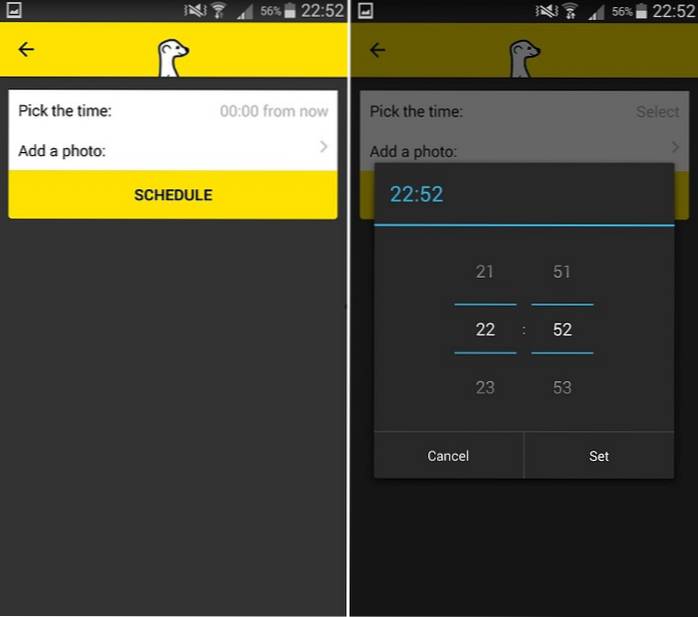
Odată ce apare ora programată, toți cei asociați vor fi anunțați. Veți vedea o notificare așa cum puteți vedea în imaginea de mai jos, când apare ora dvs. programată.
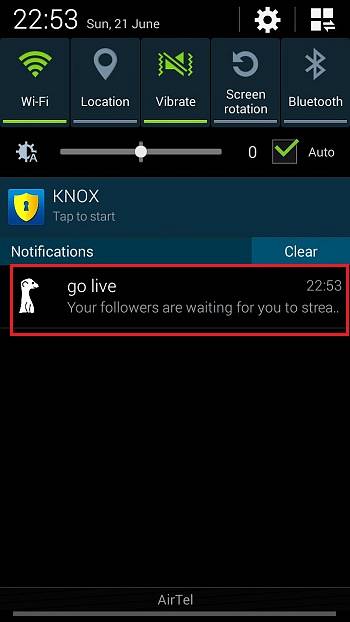
Setări și Extras
În partea dreaptă sus a ecranului de pornire puteți vedea o pictogramă care seamănă cu o insignă. Atingând-o, veți putea accesa clasamentul, care vă spune cine conduce toți tabelul de scoruri dintre utilizatorii Meerkat din întreaga lume..
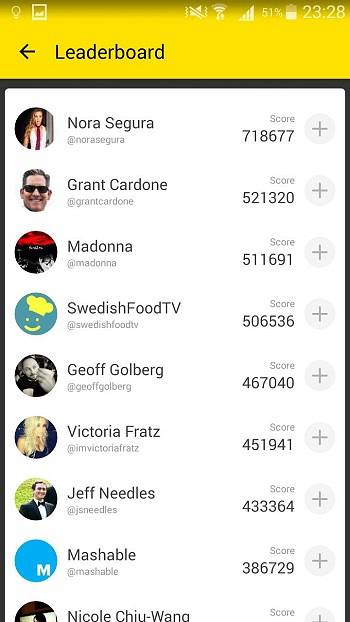
Puteți face clic pe colțul din stânga sus unde aveți ID-ul dvs. Twitter împreună cu scorul dvs. pentru a vedea pe cine urmăriți, pe care toți v-au urmat.
De asemenea, puteți comuta setarea pentru notificări și sunete de notificare din acest spațiu (așa cum se poate vedea în imaginea de mai jos). În cele din urmă, în același spațiu, aveți și opțiunea de a vă deconecta de la Meerkat, dacă doriți.
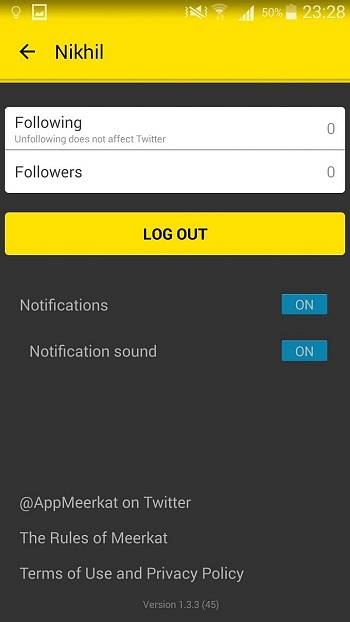
VEZI ȘI: Cum să folosești Periscope, un ghid pentru începători
Deci, acesta a fost ghidul nostru pentru începători pentru Periscope. Dacă aveți orice întrebare, nu ezitați să întrebați în comentariile de mai jos.
 Gadgetshowto
Gadgetshowto



